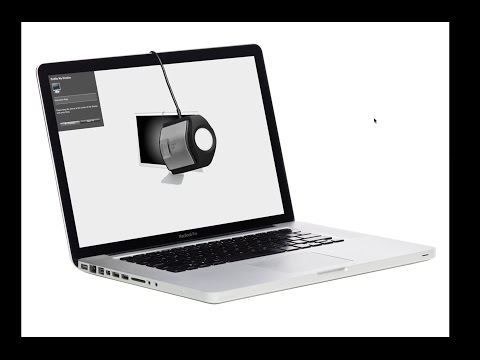
Inhalt

Mac OS verfügt über eine Standardauflösung und -rotation für Ihren Bildschirm, die von der Größe und den Funktionen des Modells des MacBook abhängt, auf dem es installiert ist. Sie können diese Einstellungen weiterhin an Ihre Bedürfnisse anpassen. Beispielsweise ist es nicht ungewöhnlich, dass Mac-Benutzer mehr als einen Monitor an ein einzelnes MacBook anschließen und einen oder mehrere Bildschirme um 180 ° drehen. Auf diese Weise können Sie Ihre Anwendungen einfach verwalten und mit Aktivitäten wie Podcast-Sendungen, Audioaufnahmen und Videobearbeitungen arbeiten.
Schritt 1
Greifen Sie auf die Mac-Einstellungen zu, indem Sie im Apple-Menü auf die Option "Systemeinstellungen" klicken.
Schritt 2
Halten Sie gleichzeitig die Tasten "Befehl" und "Option" gedrückt und klicken Sie dann auf "Anzeigen".
Schritt 3
Bewegen Sie den Mauszeiger zum Dropdown-Menü "Drehung" und klicken Sie auf.
Schritt 4
Ändern Sie die Drehung, indem Sie eine der angezeigten Optionen auswählen.


